winrar 简体中文版使用方法:
1、直接压缩
瞄准要压缩的文件,点右键选“添加到 文件名.rar”;
这时就会把该文件压缩到当前文件夹中,一般是放在最后头了;
2、“最好”压缩
瞄准要压缩的文件,点右键选“添加到压缩文件...”;
这时就会出现一个压缩的对话框,上面是压缩文件名,中间是选项;
这里可以把压缩文件名改一下,还可以把压缩方式设为最好,这样压缩后文件会更小些;
3、“自解压”压缩
有时候别人的计算机中没有安装压缩软件,这样压缩包就不能被解压,可以在压缩的时候勾上“创建自解压格式”,
这样压缩后的文件是一个可执行文件,及时对方没有压缩文件也可以解压;
这时上面的文件名后面是exe,表示是一个可执行文件,双击运行后可以自己解压文件。

加密压缩文件的方法:
1、选择要压缩的文件,点右键选“添加到压缩文件...”;
2、接着在弹出的对话框上边点“高级”标签按钮;

3、在“高级”界面后,点击“设置密码...”按钮;
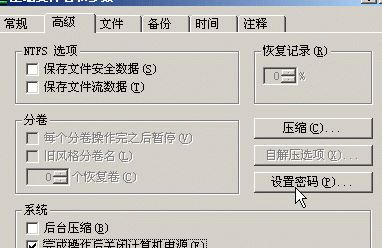
4、在密码框中输入密码,注意两次输入要相同,点击确定即可!
解压文件方法:
1、当我们从网上下载了常见的格式rar、zip、7z等文件的时候;
2、在该压缩文件敲右键,在弹出的菜单中选择“解压到当前文件夹”;

3、弹出一个对话框,在这儿可以选择解压的位置,然后点下边的“确定”即可完成解压!
以上便是winwin7小编给大家分享的关于winrar简体中文版使用教程!

加密压缩文件的方法:
1、选择要压缩的文件,点右键选“添加到压缩文件...”;
2、接着在弹出的对话框上边点“高级”标签按钮;

3、在“高级”界面后,点击“设置密码...”按钮;
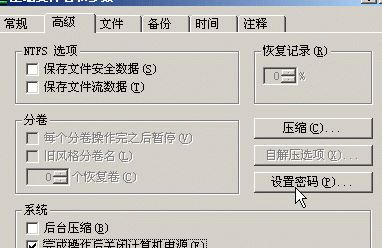
4、在密码框中输入密码,注意两次输入要相同,点击确定即可!
解压文件方法:
1、当我们从网上下载了常见的格式rar、zip、7z等文件的时候;
2、在该压缩文件敲右键,在弹出的菜单中选择“解压到当前文件夹”;

3、弹出一个对话框,在这儿可以选择解压的位置,然后点下边的“确定”即可完成解压!
以上便是winwin7小编给大家分享的关于winrar简体中文版使用教程!
分享到:

